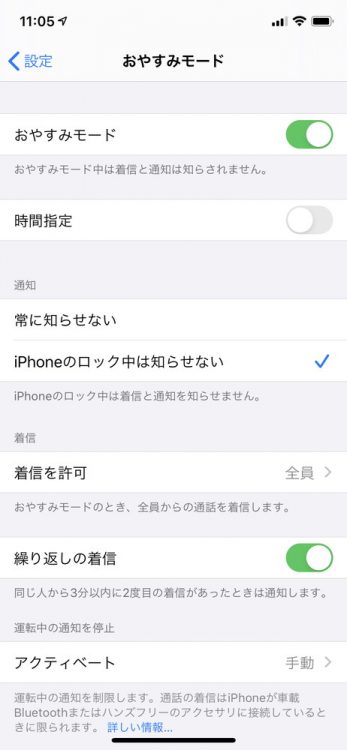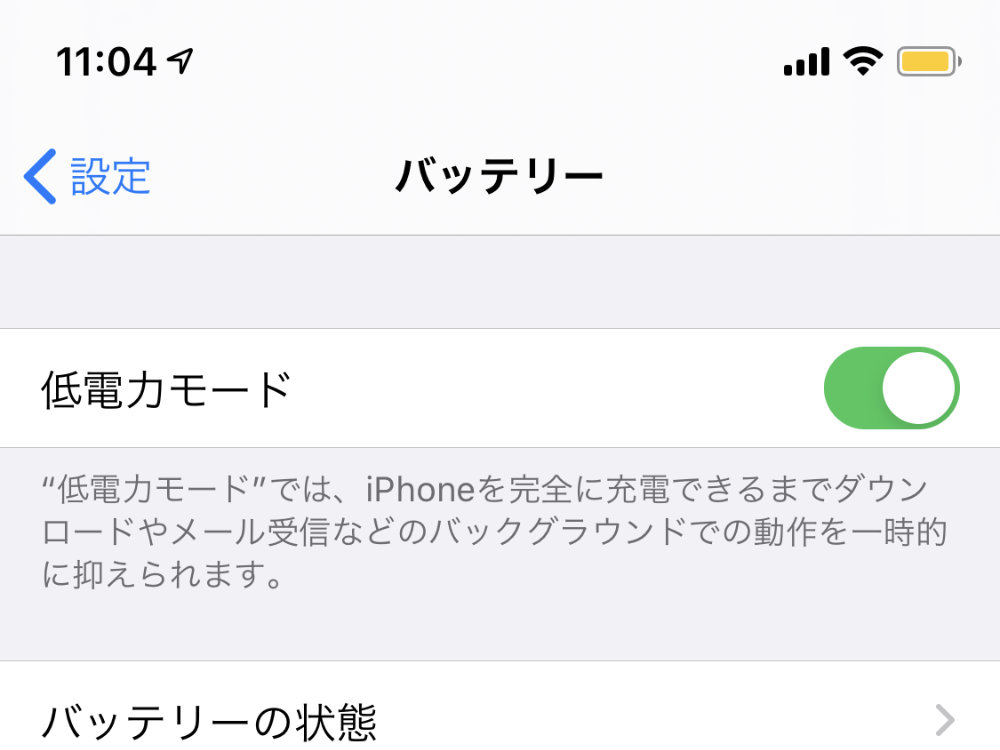地震や台風などの自然災害による停電時に、スマートフォンが唯一の情報収集の拠り所になるケースも多々ありますが、そこで電池がなくなってしまうのはかなり困ります。
モバイルバッテリーを用意していても、停電が長期間に渡る可能性を考えれば、できるだけ電池の使用量を節約する事が望ましい。
そこで、iPhoneのバッテリーを長持ちさせるための各種設定をまとめてみました。
低電力モード
まずは、iPhoneに純正で付いている低電力モードをオンにすることで、バッテリーの消費を抑えます。
設定 > バッテリー で低電力モードをオンに。
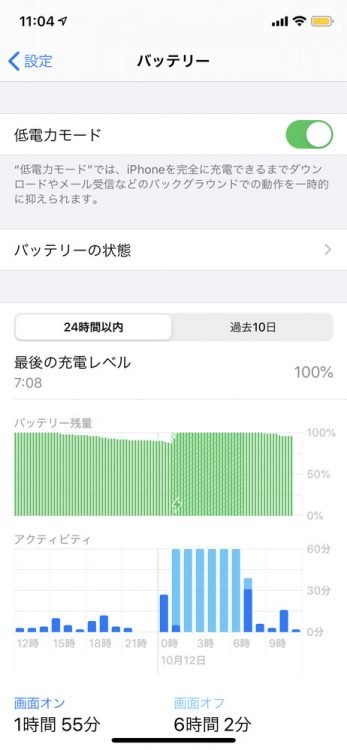
これにより、メールの自動受信停止、アプリの自動更新と自動ダウンロード停止、iCloudフォトライブラリーの一時停止に加え、一部のビジュアルエフェクトの制限、CPUの機能低下、「Hey Siri」と呼びかけてもSiriが反応しなくなる、といった制限が発生しますが、バッテリーの消費を抑えられます。
画面の明るさを0%
次に、バッテリー消費の大きいディスプレイの輝度を抑えるために設定を0%に。
設定 > 画面表示と明るさ で明るさを一番左に。

画面は暗くなりますが、暗いところでは十分みえます。
さらに、iOS 13だと外観モードをダークモードにすることで、さらに節約になると思います。
Wi-Fiをオフ
大規模災害時に誰でも使える無料Wi-Fi「00000JAPAN」の利用方法と注意点で書いたようなWi-Fiに接続して利用する時以外にはWi-Fiをオフに。
設定 > Wi-Fi でWi-Fiをオフ
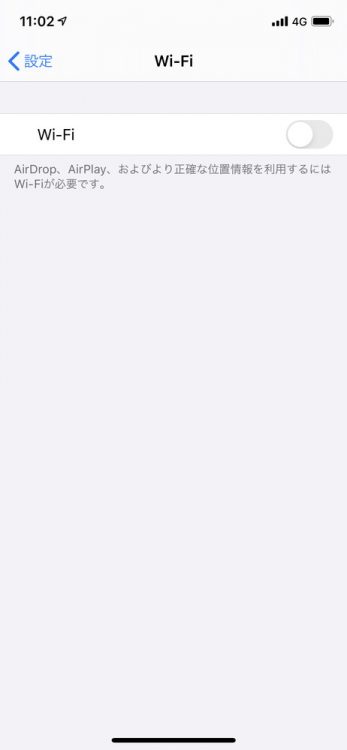
これは、Wi-Fi環境のない所でWi-Fi設定をオンにしておくと、接続先のWi-Fiスポットを探すためにバッテリーを消耗してしまうからです。
また、携帯電話の基地局がダウンして、スマートフォンが圏外になった状態だと、スマートフォンはフルパワーで電波を出して基地局を探すため、圏外になってしばらく復旧が見込めない場合には、機内モードにする事も検討しましょう。
Bluetoothをオフ
BluetoothもWi-Fiと同様に、常時接続機器を探すために電力を消費しますので、こちらもオフに。
設定 > Bluetooth でBluetoothをオフ。
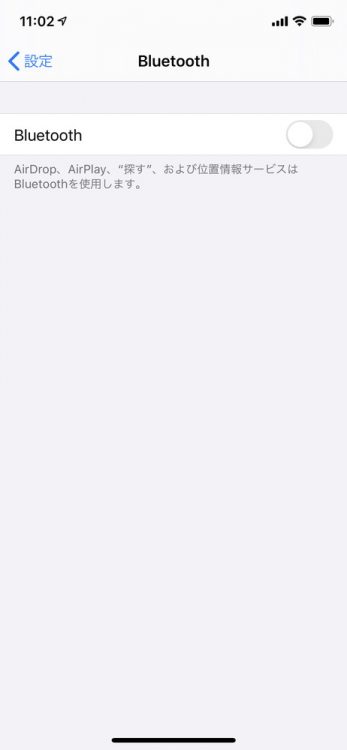
おやすみモードをオン
おやすみモードをオフにすると、ロック中の着信や通知などによる本体の振動や画面点灯を停止してくれるので、バッテリーの消費を抑えられます。
設定 > おやすみモード でおやすみモードをオンに。